Методические материалы на курсовую работу по дисциплине «Информационные технологии» для специальности «Автоматизированные системы обработки информации и управления»
| Вид материала | Документы |
- Рабочая программа дисциплины «Автоматизированные информационные системы» для специальности, 301.29kb.
- Рабочая программа дисциплины «Автоматизированные системы обработки экономической информации», 306.21kb.
- Рабочая программа по дисциплине: Методы и средства защиты компьютерной информации Для, 75.18kb.
- Рабочая программа По дисциплине «Системы искусственного интеллекта» для специальности, 86.74kb.
- Рабочая программа по дисциплине "Организация ЭВМ и систем" Для специальности: 230102, 148.01kb.
- Рабочая программа по дисциплине: Теория принятия решений Для специальности: 230102, 84.08kb.
- Рабочая программа по дисциплине «Алгоритмические языки и программирование» Для специальности, 208.45kb.
- Рабочая программа по дисциплине Системное программное обеспечение Для специальности, 113.75kb.
- Рабочая программа по дисциплине «Математическая логика и теория алгоритмов» для специальности, 67.42kb.
- Рабочая программа по дисциплине «Основы разработки Internet-приложений» для специальности, 51.53kb.
Методические материалы
на курсовую работу
по дисциплине «Информационные технологии»
для специальности «Автоматизированные системы обработки информации и управления»
Часть 1. Концептуальное проектирование БД
- Выполнить анализ атрибутов в соответствии с заданным вариантом (см. приложение 1) и определить, какой предметной области они соответствуют, дать ей название, а также продумать, в какой системе управления (на каком предприятии) может использоваться разрабатываемая информационная система.
Например, если множество атрибутов определено следующим образом:
ФИО ответственного квартиросъемщика, лицевой счет, общая площадь, адрес, количество проживающих, название месяца, стоимость содержания жилья, стоимость холодной воды, оплата отопления, общая стоимость коммунальных услуг за месяц,
то предметная область может быть определена как «Оплата коммунальных услуг», заинтересованное предприятие – ЖЭУ.
- Выделить в воображаемой предметной области сущности в соответствии с заданными вариантом атрибутами (см. приложение 1). Например, для атрибутов
ФИО ответственного квартиросъемщика, лицевой счет, общая площадь, адрес, количество проживающих, название месяца, стоимость содержания жилья, стоимость холодной воды, оплата отопления, общая стоимость коммунальных услуг за месяц
такими сущностями могут быть:
- «квартира» с атрибутами: ФИО ответственного квартиросъемщика, лицевой счет, общая площадь, адрес, количество проживающих,
- «квитанция на оплату» с атрибутами: название месяца, стоимость содержания жилья, стоимость холодной воды, оплата отопления, общая стоимость коммунальных услуг за месяц.
- Построить ER-модель воображаемой предметной области, определить идентифицирующие атрибуты, ввести связи между сущностями, определить их типы. Изобразить модель средствами текстового процессора MS Word.
Например, для системы «Оплата коммунальных услуг» с учетом указанных ранее атрибутов ER-модель может иметь вид (названия атрибутов сокращены):
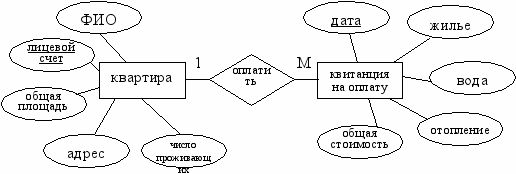
Часть 2. Логическое проектирование БД
- На основе ER-модели создать в Access БД с таблицами, описывающими предметную область, определить ключи, заполнить таблицы данными в количестве не менее 10 записей по каждой. При этом разработать средства контроля правильности данных, в частности, за счет использования сверочных таблиц. Для отчета по курсовой работе распечатать эти таблицы, при этом выделить ключевые поля полужирно. Например, если предметная область представляет счет-квитанцию за оплату услуг ЖКХ, соответствующие таблицы могут иметь вид:
Таблица 1
| ФИО ответственного квартиросъемщика | Лицевой счет | Общая площадь | Адрес | Количество проживающих |
| Сидорова С.С. | 12345 | 50 кв.м | пр. Мира, 50-34 | 4 |
| Комарова К.К. | 23456 | 46 кв.м | ул. Леонова, 7-8 | 2 |
| Арбузов А.А. | 34567 | 66 кв.м | Советский пр., 10-1 | 1 |
Таблица 2
| Лицевой счет | Месяц | Содержание жилья | Холодная вода | Отопление | Горячая вода | Газ | Освещение | ТБО/мусор | Лифт | Водоотведение |
| 12345 | 1 | 123 | 12 | 23 | 34 | 55 | 12 | 23 | 45 | 11 |
| 12345 | 2 | 123 | 44 | 55 | 22 | 77 | 12 | 22 | 11 | 22 |
| 23456 | 1 | 232 | 22 | 33 | 44 | 55 | 66 | 11 | 0 | 33 |
| 23456 | 5 | 333 | 11 | 22 | 33 | 44 | 55 | 66 | 77 | 11 |
| 23456 | 3 | 444 | 22 | 33 | 44 | 11 | 22 | 33 | 44 | 55 |
| 34567 | 1 | 222 | 33 | 44 | 11 | 22 | 33 | 44 | 0 | 22 |
| 34567 | 2 | 111 | 22 | 33 | 44 | 11 | 55 | 66 | 22 | 22 |
- Создать связи между таблицами по смыслу. Например, чтобы через лицевой счет квартиросъемщика (табл.1) можно было просмотреть все его платежи по месяцам.
Часть 3. Проектирование приложений
- Придумать и сформулировать 3 прикладные задачи по фильтрации данных. Выполнить их, распечатать таблицы с результатами фильтрации. Например, по таблице 2 построить фильтр для выбора записей тех счетов, для которых плата за лифт нулевая; результат в таблице 3:
Таблица 3
| Содержание жилья | Холодная вода | Отопление | Горячая вода | Газ | Освещение | ТБО/мусор | Лифт | Водоотведение | Лицевой счет | Месяц |
| 232 | 22 | 33 | 44 | 55 | 66 | 11 | 0 | 33 | 23456 | 1 |
| 222 | 33 | 44 | 11 | 22 | 33 | 44 | 0 | 22 | 34567 | 1 |
- Придумать и сформулировать 3 прикладные задачи для параметризованного запроса на выборку данных, возможно, сопровождаемую расчетами. Выполнить запросы, распечатать структуру самих запросов и результаты их исполнения. Например, по таблицам 1 и 2 построить запрос для определения суммы платежей за январь тех квартиросъемщиков, у которых общая площадь не превышает 50 кв.м; в выборке отобразить ФИО квартиросъемщика, адрес, общую площадь, сумму платежей. Результат в таблице 4:
Таблица 4
| ФИО ответственного квартиросъемщика | Общая площадь | Адрес | Сумма платежей |
| Сидорова С.С. | 50 кв.м | пр. Мира, 50-34 | 338 |
| Комарова К.К. | 46 кв.м | ул. Леонова, 7-8 | 496 |
- Для пользователя информационной системы, применяющей созданную БД, разработать сложные формуляры для удобного заполнения БД. Предусмотреть защиту некоторых полей от непредумышленного искажения, т.е. заблокировать их изменения (например, для общей площади квартиры из примера). Для отчета по курсовой работе распечатать видеокадры с формулярами.
- Придумать 3 прикладные задачи для формирования отчетов с группировкой данных по определенным параметрам. При этом отчеты должны содержать заголовки, примечания, промежуточные результаты по группируемым данным. Распечатать макеты отчетов и сами отчеты.
- Предусмотреть технологию совместного использования БД несколькими пользователями. Разработать средства распределения прав доступа к данным. Для отчета по курсовой работе распечатать таблицу распределения прав доступа.
- Разработать кнопочную форму (см. приложение 3) как «точку входа» в спроектированную информационную систему со сложной структурой:
- на главной странице должны помещаться основные операции из множества: добавление данных, редактирование данных, поиск по запросам, просмотр отчетов, изменение кнопочной формы, выход из системы (конец работы);
- на следующей странице представить перечень информационных объектов, соответствующих предшествующему контексту. Например, из опции добавления данных главной страницы должен быть выход на кнопочную форму, представляющую спроектированные ранее формы для ввода данных. При этом на каждом уровне предусмотреть выход на предыдущую форму;
- предусмотреть запуск кнопочной формы при открытии БД.
Часть 4. Оформление курсовой работы
Оформить пояснительную записку по курсовой работе на бумажном носителе. Пояснительная записка должна включать: титульный лист (см. приложение 2); список атрибутов в соответствии с вариантом; последовательные результаты решения задач.
Оценка курсовой работы осуществляется путем просмотра преподавателем пояснительной записки и показа результатов разработки за компьютером.
ПРИЛОЖЕНИЕ 1. ВАРИАНТЫ
- служащий (ФИО), отдел его работы, местонахождение отдела, руководитель отдела, стаж работы служащего, его оклад, его зарплата по месяцам, подоходный налог по месяцам.
- абитуриент (ФИО), пол, школа, дата его рождения, оценки по трем вступительным экзаменам, будущая специальность, факультет, декан.
- студент (ФИО), группа, курс, факультет, выпускающая кафедра, ФИО заведующего кафедрой, месторасположение кафедры, телефон кафедры, домашний телефон студента, декан.
- наименование поставляемой продукции, шифр поставляемой продукции, единица измерения поставляемой продукции, цена единицы продукции, количество в очередной поставке, даты поставок, даты оплат, наименование поставщика, его адрес.
- сотрудник (ФИО), его табельный номер, шифр вида оплаты, плановый аванс, месячный оклад, процент премирования, отдел его работы, начальник отдела, домашний адрес начальника, домашний телефон начальника.
- название учебного курса, ФИО лектора, ФИО ассистента, их возраст, должность, стаж работы, место работы (кафедра), объем лекций в часах, объем лабораторных занятий в часах, ФИО зав.кафедрой, его рабочий телефон, номер аудитории-кабинета.
- ФИО водителя, класс водителя, номерной знак его автомобиля, марка автомобиля, номинальный расход топлива л/час данной марки, средняя скорость данной марки км/час, наименование груза, дата выезда, номерной знак автомобиля-перевозчика груза.
- сотрудник (ФИО), пол, количество иждивенцев, год рождения каждого ребенка, имя и пол ребенка, оклад сотрудника, процент премирования, отдел его работы, начальник отдела.
- наименование поставляемой продукции, единица измерения поставляемой продукции, цена единицы продукции, количество в очередной поставке, даты поставок, вид транспорта, наименование поставщика, транспортные расходы на поставку.
- название учебного курса, ФИО лектора, дата его рождения, должность, пол, место работы (кафедра), объем в часах курса, наличие экзамена, место проведения (аудитории), ФИО зав.кафедрой, его рабочий телефон.
- шифр поставляемой продукции, количество в очередной поставке, даты поставок, даты оплат, наименование поставщика, ФИО руководителя поставщика, страна поставщика, процент пошлины на поставляемую продукцию.
- ФИО водителя, табельный номер водителя, номерной знак его автомобиля, марка автомобиля, грузоподъемность данной марки, средняя скорость данной марки км/час, наименование груза, отправитель груза, номерной знак автомобиля-перевозчика груза.
- ФИО водителя, табельный номер водителя, номерной знак его автомобиля, марка автомобиля, грузоподъемность данной марки, местонахождение автомобиля (ремонт, рейс, автопарк), вес груза, отправитель груза, номерной знак автомобиля-перевозчика груза.
- сотрудник (ФИО), образование, количество иждивенцев, год рождения каждого ребенка, имя и пол ребенка, стаж работы сотрудника, отдел его работы, начальник отдела, адрес отдела, телефон отдела.
- табельный номер водителя, номерной знак его автомобиля, марка автомобиля, грузоподъемность данной марки, средняя скорость данной марки км/час, наименование груза, отправитель груза, получатель груза, номерной знак автомобиля-перевозчика груза.
- табельный номер водителя, марка автомобиля, грузоподъемность данной марки, средняя скорость данной марки км/час, номерной знак его автомобиля, наименование груза, отправитель груза, получатель груза, масса груза, номерной знак автомобиля-перевозчика груза.
- табельный номер водителя, стаж работы, марка автомобиля, грузоподъемность данной марки, номерной знак его автомобиля, наименование груза, отправитель груза, получатель груза, масса груза, номерной знак автомобиля-перевозчика груза, расход горючего на данный рейс.
- табельный номер водителя, марка автомобиля, местонахождение автомобиля (рейс, ремонт, автопарк), средняя скорость данной марки км/час, номерной знак его автомобиля, наименование груза, затраченное время на дорогу, получатель груза, масса груза, номерной знак автомобиля-перевозчика груза.
- название учебного курса, ФИО лектора, его возраст, должность, стаж работы, кафедра, объем в часах курса, в каких аудиториях читается курс, ФИО зав.кафедрой, его рабочий телефон.
- ФИО водителя, табельный номер водителя, марка автомобиля, средняя скорость данной марки км/час, номерной знак его автомобиля, наименование груза, отправитель груза, получатель груза, масса груза, номерной знак автомобиля-перевозчика груза.
ПРИЛОЖЕНИЕ 2.
ФЕДЕРАЛЬНОЕ ГОСУДАРСТВЕННОЕ ОБРАЗОВАТЕЛЬНОЕ УЧРЕЖДЕНИЕ
ВЫСШЕГО ПРОФЕССИОНАЛЬНОГО ОБРАЗОВАНИЯ
«КАЛИНИНГРАДСКИЙ ГОСУДАРСТВЕННЫЙ ТЕХНИЧЕСКИЙ УНИВЕРСИТЕТ»
КАФЕДРА СИСТЕМ УПРАВЛЕНИЯ И ВЫЧИСЛИТЕЛЬНОЙ ТЕХНИКИ
КУРСОВАЯ РАБОТА
ПО ДИСЦИПЛИНЕ «ИНФОРМАЦИОННЫЕ ТЕХНОЛОГИИ»
Вариант № ____
Проверил: Выполнил:
к.т.н., доцент ст. гр. _______________
______________Топоркова О.М. <подпись>____<ФИО>_
<дата>_________ <дата>_______________
Калининград
200_
ПРИЛОЖЕНИЕ 3. ТЕХНОЛОГИЯ РАЗРАБОТКИ КНОПОЧНОЙ ФОРМЫ
Приложение СУБД Access разрабатывается как комплекс взаимосвязанных объектов БД (таблиц, форм, отчётов и т. д.). Последовательность выполнения функций и порядок запуска объектов БД для обработки определяются пользователем.
Наиболее часто приложения СУБД Access используют интерфейс в виде кнопочной формы (КФ), соответствующей меню и подменю предоставляемых функций обработки. С каждым пунктом меню или кнопкой панели инструментов связаны объекты БД определенного вида (формы, отчеты, запросы, макросы и т. д.).
Для построения кнопочной формы приложения следует разработать иерархическую структуру взаимосвязи объектов БД. Каждый иерархический уровень, имеющий подчиненные объекты БД, представляется в виде подменю. Объекты БД используются на нижнем уровне иерархии. Число уровней иерархии не ограничивается, количество пунктов (подпунктов) отдельного меню (подменю) не должно превышать разумного числа (психологический барьер охвата объектов - 8).
Каждому подменю в кнопочной форме соответствует страница кнопочной формы.
Кнопочная форма – это панель управления, которая обеспечивает переход к страницам кнопочной формы, а также выполнение отдельных команд. На панели кнопочной формы должны быть размещены кнопки для возвращения к главной странице кнопочной формы и страницам предыдущих уровней и выхода из приложения (базы данных). При создании кнопочной формы предусматривается кнопка для изменения самой кнопочной формы.
Перед созданием кнопочной формы необходимо убедиться, что в базе данных созданы все объекты (формы, отчёты, макросы), выполняющие необходимые функции.
Разработаем структуру кнопочной формы, представив её в виде таблицы.
-
Название страницы КФ
Элементы
Действие
Фирма (главная страница)
Добавление данных
Переход на страницу КФ Добавление данных
Редактирование данных
Переход на страницу КФ Редактирование данных
Просмотр отчётов
Переход на страницу КФ Отчёты
Изменение КФ
Выход в Диспетчер кнопочных форм
ВЫХОД
Выход из БД
Добавление данных
Форма Сотрудник
Открытие формы Сотрудник в режиме добавления
Форма Отдел
Открытие формы отдел в режиме добавления
ВОЗВРАТ
Переход на главную станицу кнопочной формы Фирма
Редактирование данных
Форма Сотрудник
Открытие формы Сотрудник в режиме редактирования
Форма Отдел
Открытие формы отдел в режиме редактирования
ВОЗВРАТ
Переход на главную станицу кнопочной формы Фирма
Отчёты
Отчёт1
Просмотр отчёта1
Отчёт2
Просмотр отчёта2
ВОЗВРАТ
Переход на главную станицу кнопочной формы Фирма
Все страницы кнопочной формы представлены двумя уровнями. 1-й уровень – главная страница кнопочной формы Фирма, 2-й уровень – страницы Добавление данных, Редактирование данных, Отчёты.
Для построения кнопочной формы служит команда меню Сервис - Служебные программы - Диспетчер кнопочных форм.
Создадим список страниц кнопочной формы. В окне Диспетчера кнопочных форм всегда существует главная страница кнопочной формы. С помощью кнопки Создать сформируем последовательно список страниц кнопочной формы:
Добавление данных;
Редактирование данных;
Отчёты.
Создадим содержание главной страницы кнопочной форы (первый уровень). Для этого в окне Диспетчера кнопочных форм надо выделить главную страницу и нажать кнопку Изменить.
В окне "Изменение страницы кнопочной формы" создадим первый элемент главной кнопочной формы с помощью кнопки Создать.
Появляется окно "Изменение элемента кнопочной формы". В нем указываем:
Текст: ДОБАВЛЕНИЕ ДАННЫХ
Команда: Перейти к кнопочной форме
Кнопочная форма: Добавление данных
Нажать кнопку ОК.
По аналогии создать элементы Редактирование данных и Просмотр отчётов.
При создании элемента Изменение КФ выбрать команду Конструктор приложения.
При создании элемента ВЫХОД выбрать команду Выйти из приложения.
В результате в окне "Изменение страницы кнопочной формы" созданы все элементы для главной страницы кнопочной формы.
Закрыть все окна, кроме окна Диспетчера кнопочных форм.
Теперь приступим к созданию содержания кнопочных форм второго уровня. Начнём с формы Добавление данных. Для создания содержания её страницы выделим её в окне Диспетчера кнопочных форм и нажмём кнопку Изменить.
Появится окно "Изменение страницы кнопочной формы". В нём надо создать все элементы для данной кнопочной формы. Нажимаем на кнопку Создать. Появляется окно "Изменение элемента кнопочной формы". В нём указываем:
Текст: Форма СОТРУДНИК
Команда: Открыть форму для добавления
Форма: СОТРУДНИК
Нажать кнопку ОК.
Аналогично создаём элемент для вызова формы ОТДЕЛ.
При создании элемента ВОЗВРАТ в окне "Изменение элемента кнопочной формы" надо указать:
Текст: ВОЗВРАТ
Команда: Перейти к кнопочной форме
Кнопочная форма: Главная кнопочная форма
Нажать ОК. Теперь в окне "Изменение страницы кнопочной формы" отображены все созданные элементы страницы кнопочной формы Добавление данных. По аналогии создадим кнопочные формы второго уровня Редактирование данных и Просмотр отчётов.
Выйти из диспетчера кнопочных форм с помощью кнопки Закрыть. В окне базы данных перейти к объектам Формы. В списке появилось название новой формы – Кнопочная форма. В списке объектов Таблицы появилась новая таблица – Switchboard Items, в которой отображена структура созданной кнопочной формы.
Кнопочная форма в базе данных может быть только одна!
Внесение изменений в кнопочную форму
Откройте кнопочную форму, нажмите кнопку Изменение КФ. В появившемся окне Диспетчера кнопочных форм выбрать нужную кнопочную форму, нажать кнопку Изменить и выполнить необходимые изменения.
Редактирование кнопочной формы можно выполнять в режиме Конструктора форм. Например, можно создать слева рисунок, изменить цвет фона, шрифт, расположение текста в главной кнопочной форме.
Форматирование, произведённое с помощью конструктора форм, будет одинаковым для всех страниц кнопочных форм.
Запуск главной кнопочной формы при открытии базы данных
Чтобы главная кнопочная форма открывалась при открытии базы данных, надо задать параметры запуска. Для этого надо вызвать команду Сервис – Параметры запуска.
